Cómo arreglar un iPhone atascado en la pantalla de bloqueo
Hay muchos usuarios de iPhone que informan queSu iPhone está atascado en la pantalla de bloqueo. Esto a menudo significa que la pantalla puede dejar de responder por completo. En un dispositivo que responde al tacto, esto significa que no puede utilizar el dispositivo de ninguna manera. Si bien la mayoría de los usuarios que han reportado este problema usan modelos de iPhone más antiguos, puede ocurrir en casi cualquier iPhone.
No deje que este problema lo frustre. Este artículo compartirá con usted una serie de soluciones que puede intentar para que la pantalla vuelva a responder.
Si olvida el código de acceso de nuestro iPhone y se bloquea, simplemente vaya a eliminar el código de acceso del iPhone con la herramienta de desbloqueo de iPhone.
Las 4 mejores soluciones para reparar el iPhone atascado en la pantalla de código de acceso
1. Apaga el iPhone
Intente apagar el dispositivo presionando el botón de reposo / activación hasta que aparezca el control deslizante y apáguelo. Cuando lo encienda de nuevo, la pantalla puede volver a responder.
2. Forzar el reinicio del iPhone
Si reinicia a la fuerza de otra manera, puede actualizar fácilmente el dispositivo y hacer que vuelva a funcionar correctamente.
Para iPhone 8 y iPhone más nuevo: presione y suelte rápidamente el botón de subir volumen. Luego presione y suelte rápidamente el botón para bajar el volumen. Mantenga presionado el botón de reposo / activación hasta que vea el logotipo de Apple.
Para iPhone 7/7 Plus: mantenga presionadas las teclas de encendido y para bajar el volumen al unísono hasta que aparezca el logotipo de Apple.
Para iPhone 6s o modelo anterior: haga clic en el botón de inicio y el botón de reposo hasta que aparezca el logotipo de Apple y se reinicie el dispositivo.

3. Repare el iPhone atascado en la pantalla de bloqueo y no se apaga (sin pérdida de datos)
Si tu iPhone está bloqueado en la pantalla de bloqueo,Con el logotipo de Apple, el modo de recuperación o la pantalla negra, Tenorshare ReiBoot ofrece una solución que puede ayudarlo a salir de estos problemas sin arriesgar sus datos. Esta herramienta tiene una amplia gama de herramientas y funciones que puede utilizar para eliminar muchos de los problemas que puede encontrar con el dispositivo. A pesar de su increíble funcionalidad, esta herramienta también puede ser muy fácil de usar. Todo lo que tiene que hacer es conectar el iPhone a una computadora después de instalar ReiBoot a la computadora y el programa detectará el problema y presentará las soluciones que necesita.
Paso 1. Ejecute ReiBoot en su PC y conecte su iPhone a su PC con un cable USB. Ahora haga clic en "Reparar sistema operativo" después de que se detecte su dispositivo.

2. Haga clic en "Iniciar reparación" para descargar el nuevo archivo IPSW para la reparación del software.

3. Después de finalizar la descarga del firmware, haga clic en el botón "Iniciar reparación" para iniciar la reparación del sistema.
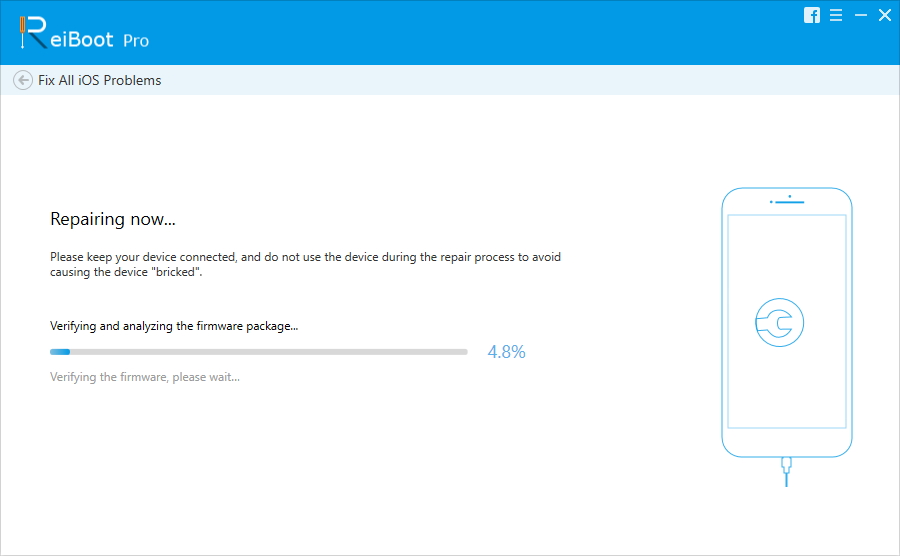
4. Restaurar iPhone con iTunes
Restaurar con iTunes también puede ayudarte a resolver eliPhone atrapado en el problema de la pantalla de bloqueo. Pero borrará todos los datos en tu iPhone. Antes de restaurar, puede hacer una copia de seguridad gratuita de su iPhone utilizando https://www.tenorshare.com/products/icarefone.html.
Paso 1: Ejecuta iTunes y conecta tu iPhone con tu computadora con un cable USB.
Paso 2: toca el ícono de tu dispositivo que aparece en la esquina superior izquierda de la interfaz de iTunes. Después de eso, haga clic en "Resumen" en la esquina izquierda.
Paso 3: Haga clic en el botón "Restaurar iPhone" para restaurar su iPhone.
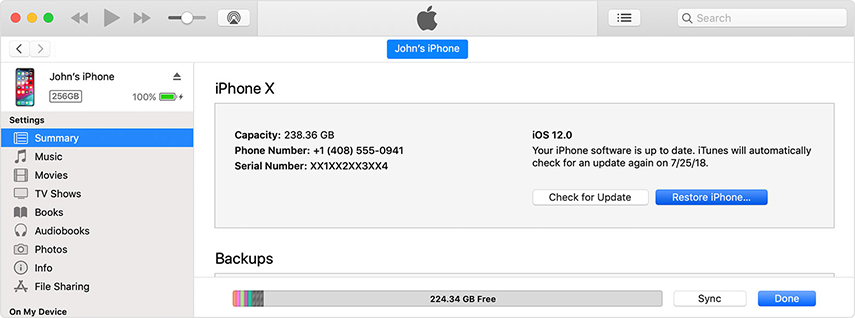
Mejores trucos y consejos para bloquear la pantalla del iPhone
Su pantalla de bloqueo es realmente la ventana a su dispositivo. Aquí es cómo se puede personalizar aún más.
- Apagar el centro de control
Puede acceder al centro de control a la derecha en la pantalla de bloqueo. Pero si "prefiere no ir a Configuración> Touch ID & Passcode> Ingrese su código de acceso y gire" Control Center "y" Permitir acceso cuando esté bloqueado " - Desactivar las notificaciones
También puede desactivar la notificación y prevenirQue no aparezcan en la pantalla. Esto evitará que la información confidencial permanezca en su pantalla de bloqueo para que cualquiera la vea. Para hacerlo, vaya a Configuración> Notificaciones y luego toque una notificación y desactive "Mostrar en pantalla de bloqueo". - Desactivar vista de hoy
Si no quieres ver todas las noticias comoel clima y los próximos eventos del calendario en su pantalla de bloqueo, vaya a Configuración> Touch ID & Passcode> Ingrese su contraseña y desplácese hacia abajo para encontrar "Vista de hoy" para desactivarla. - Desactivar Billetera y Apple Pay en la pantalla de bloqueo
Aunque el acceso a Apple Pay en tu pantalla de bloqueo puedeser algo muy bueno, a veces es posible que no necesite que esté presente en la pantalla de bloqueo. Para hacerlo, vaya a Configuración> Touch ID & Passcode. Ingrese su código de acceso y luego busque "Cartera y apáguelo".
Resumen
Para un iPhone atascado en la pantalla de bloqueo, uno oTodas las soluciones anteriores pueden ayudarlo a solucionarlo. Háganos saber si no puede hacer que el dispositivo vuelva a funcionar o si encuentra otro problema. Solo comenta abajo!









